Oprava chyby 1603: Počas inštalácie sa vyskytla závažná chyba
Rôzne / / November 28, 2021
Pri pokuse o inštaláciu balíka Microsoft Windows Installer sa môže zobraziť nasledujúce chybové hlásenie: Chyba 1603: Počas inštalácie sa vyskytla závažná chyba. Ak v okne so správou kliknete na tlačidlo OK, inštalácia sa vráti späť.
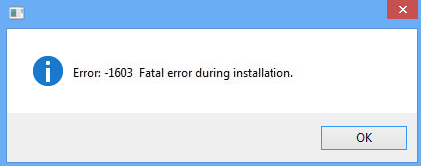
Obsah
- Príčina chyby 1603: Počas inštalácie sa vyskytla závažná chyba
- Oprava chyby 1603: Počas inštalácie sa vyskytla závažná chyba
- Metóda 2: Nainštalujte Hack registra vlastníctva
- Metóda 3: Reštartujte službu Windows Installer
- Metóda 4: Znova zaregistrujte Inštalátor systému Windows
Príčina chyby 1603: Počas inštalácie sa vyskytla závažná chyba
Toto chybové hlásenie sa môže zobraziť, ak je splnená niektorá z nasledujúcich podmienok:
1. Priečinok, do ktorého sa pokúšate nainštalovať balík Windows Installer, je zašifrovaný.
2. Jednotka, ktorá obsahuje priečinok, do ktorého sa pokúšate nainštalovať balík Windows Installer, sa používa ako náhradná jednotka.
3. Konto SYSTEM nemá povolenia Úplné riadenie pre priečinok, do ktorého sa pokúšate nainštalovať aj balík Windows Installer. Chybové hlásenie si všimnete, pretože služba Windows Installer používa na inštaláciu softvéru konto SYSTEM.
Oprava chyby 1603: Počas inštalácie sa vyskytla závažná chyba
Na automatické vyriešenie tohto problému použite opraviť nástroj od spoločnosti Microsoft.
Ak vám vyššie uvedené nefungovalo, postupujte podľa tohto návodu:
1) Dvakrát kliknite na „Tento PC“ na pracovnej ploche.
2) Kliknite pravým tlačidlom myši na jednotku, na ktorú chcete program nainštalovať, a vyberte možnosť „Vlastnosti.“
3) Kliknite na „Bezpečnosť“ a potom kliknite na „Upraviťtlačidlo “.
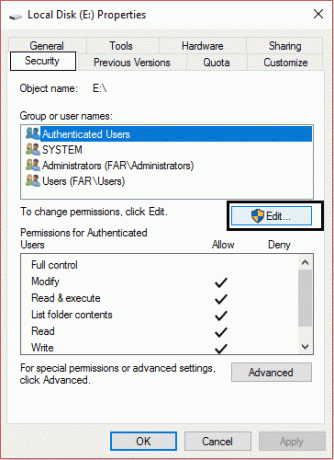
4) Skontrolujte „Povoliť" vedľa "Úplná kontrola“ pod podnadpisom “Povolenia„v používateľskom mene“SYSTÉM“ a kliknite na „Použiť“ potom „OK“.
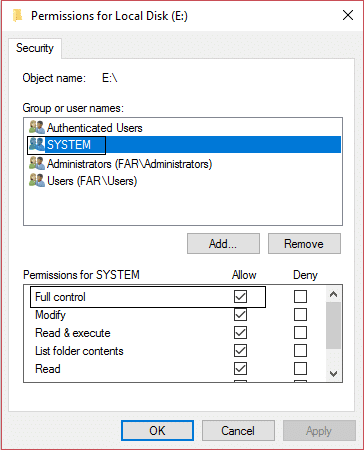
5) Ak tam nemôžete nájsť „SYSTEM“, kliknite na „Pridať“a pod názvom objektu napíšte”SYSTÉM“ kliknite na „OK“ a zopakujte krok 4.
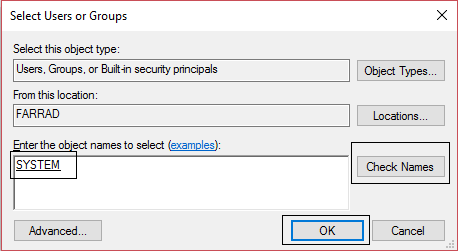
6) Teraz sa vráťte na kartu Zabezpečenie a kliknite na „Pokročilé.“
7) Skontrolujte „Nahraďte položky povolení vo všetkých podriadených objektoch položkami uvedenými tu, ktoré sa vzťahujú na podradené objekty.“ Kliknite na „OK“. Skontrolujte „Obnovte povolenia pre všetky podriadené objekty a povoľte šírenie dedičných povolení“, ak používate iné verzie systému Windows. Kliknite na „OK“.
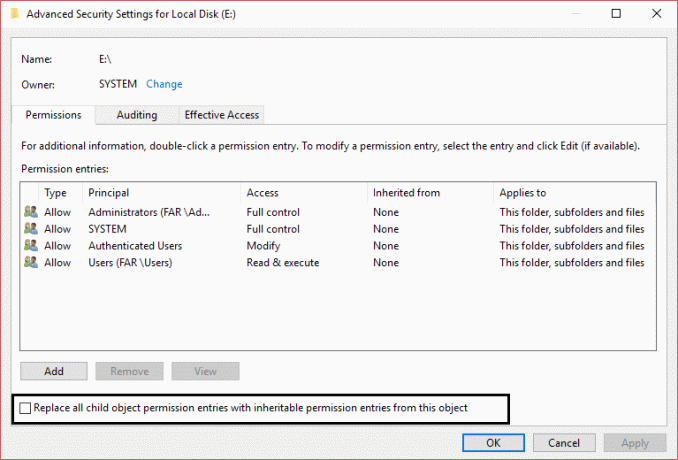
8) Kliknite na „Áno“, keď sa zobrazí výzva.
9) Dvakrát kliknite na inštalačný balík a už s ním nebudete mať žiadne problémy.
Metóda 2: Nainštalujte Hack registra vlastníctva
1.Stiahnuť ▼ a rozbaľte súbory.
2. Dvakrát kliknite na ikonu InstallTakeOwnership.reg súbor.
3. Kliknite pravým tlačidlom myši na súbor, ktorý dáva súbor Chyba 1603 a vyberte možnosť prevziať vlastníctvo.
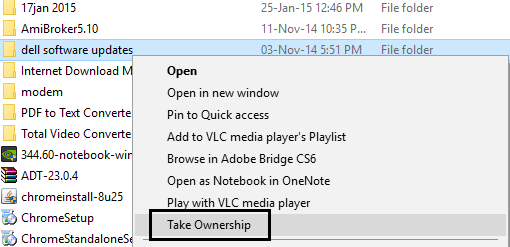
4. Skúste znova nainštalovať inštalačný balík a problém je úspešne vyriešený.
5. Ak z nejakého dôvodu chcete odstrániť skratku Install Ownership, stačí dvakrát kliknúť na súbor RemoveTakeOwnership.reg.
Metóda 3: Reštartujte službu Windows Installer
1. Stlačte kláves Windows + R a zadajte services.msc a stlačte Enter.

2.Nájdite Služba Windows Installer potom naň kliknite pravým tlačidlom myši a vyberte Vlastnosti.

3. Kliknite na Štart ak služba ešte nie je spustená.

4. Ak je služba už spustená, kliknite pravým tlačidlom myši a vyberte Reštart.
5. Pokúste sa znova nainštalovať program, ktorý hlásil chybu odmietnutia prístupu.
Metóda 4: Znova zaregistrujte Inštalátor systému Windows
1. Stlačte kláves Windows + X a potom vyberte Príkazový riadok (Admin).

2. Do cmd zadajte nasledujúci príkaz a po každom stlačte Enter:
%windir%\system32\msiexec.exe /zrušte registráciu. %windir%\system32\msiexec.exe /regserver. %windir%\syswow64\msiexec.exe /zrušte registráciu. %windir%\syswow64\msiexec.exe /regserver

3. Reštartujte počítač, aby ste uložili zmeny.
4. Ak sa problém nevyrieši, stlačte kláves Windows + R, zadajte nasledujúce a stlačte Enter:
%windir%\system32

5. Nájdite Msiexec.exe súbor, potom si zapíšte presnú adresu súboru, čo by bolo niečo takéto:
C:\WINDOWS\system32\Msiexec.exe

6. Stlačte kláves Windows + R a zadajte regedit a stlačením klávesu Enter otvorte Editor databázy Registry.
7. Prejdite na nasledujúci kľúč databázy Registry:
HKEY_LOCAL_MACHINE\SYSTEM\CurrentControlSet\Services\MSIServer
8.Vyberte MSIServer potom v pravom okne dvakrát kliknite na ImagePath.

9. Teraz zadajte umiestnenie súbor Msiexec.exe ktoré ste si poznamenali vyššie v poli s údajmi o hodnote, za ktorým nasleduje „/V“ a celá vec bude vyzerať takto:
C:\WINDOWS\system32\Msiexec.exe /V

10. Spustite počítač do núdzového režimu pomocou ktoréhokoľvek z tu uvedené metódy.
11. Stlačte kláves Windows + X a potom vyberte Príkazový riadok (Admin).

12. Napíšte nasledujúci príkaz a stlačte Enter:
msiexec /regserver
%windir%\Syswow64\Msiexec /regserver

13. Zatvorte všetko a spustite počítač normálne.
Odporúča sa pre vás:
- Ako opraviť BOOTMGR chýba Windows 10
- Opravte zlyhanie stavu napájania ovládača Windows 10
- Oprava Nepodarilo sa dokončiť aktualizácie, zmeny sa vracajú späť
- Ako opraviť Automatická oprava nedokázala opraviť váš počítač
To je to, čo ste úspešne vyriešili Chyba 1603: Počas inštalácie sa vyskytla závažná chyba ale ak máte stále nejaké otázky, môžete sa ich opýtať v sekcii komentárov.



